作为技术开发,大家平时肯定需要记录技术笔记。甚至有的同学还开通可自己的技术博客或者技术公众号进行创作。
这个时候有套趁手的写作工具尤为重要,节省下时间好好休息一下,对于咱们程序员来说更加重要。因为最近在自己学习golang,为了找个顺手的IDE尝试了一下VScode,用后总结两个字:“真香”。集编码、写作、划水 于一身。
话不多说,我们今天先说说写作这部分。
文字写作推荐大家使用markdown。大家的经历应该主要放在文字内容上,可以节省大家的排版时间。虽然marakdown的语法非常简单,但是一款趁手的markdown编辑器也非常重要。因为今天的主角的VScode,所以大家可以直接在安装VScode中安装一下markdown插件即可,比如:
Markdown All in One
markdownlint
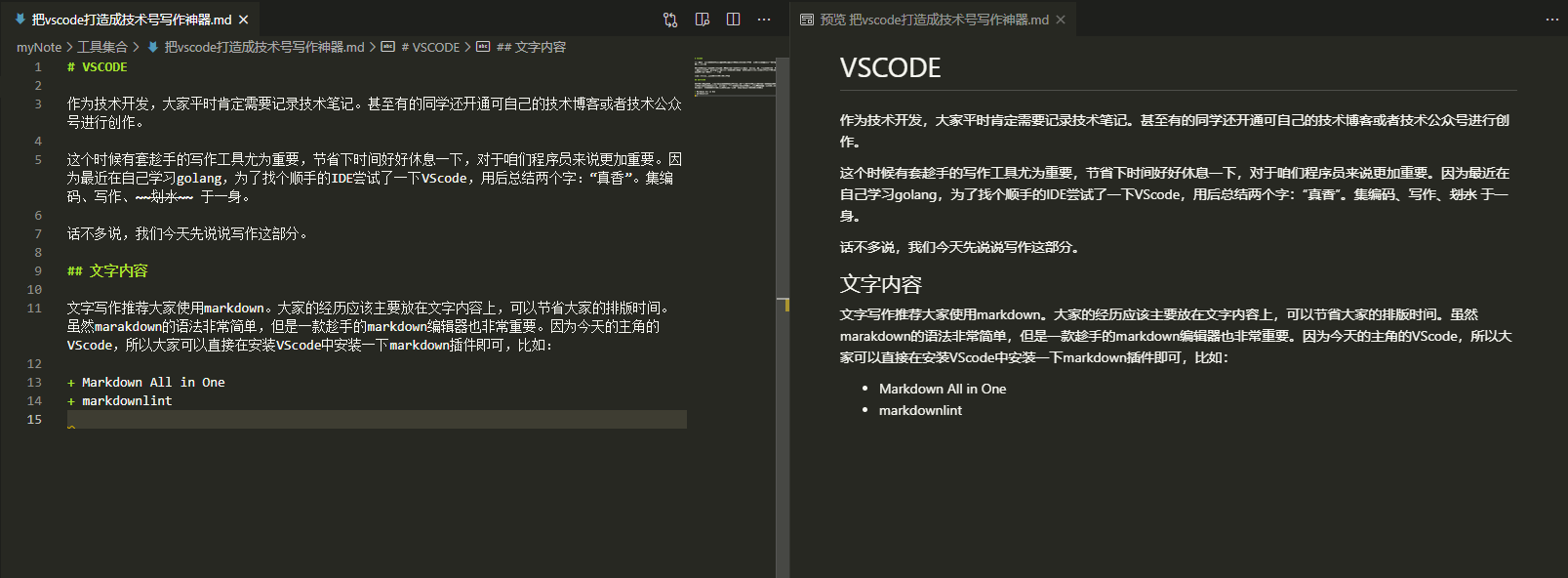
现在大部分博客平台都支持markdown,可以直接讲我们写的内容复制过去,可惜的是公众号现在还不支持。所以要借助Md2all在线渲染网站,可以一键复制到公众号,并且还可以美化一些样式,比较简约美观一些。还可以选择不同主题或者自己改一些CSS样式,像下面这样:
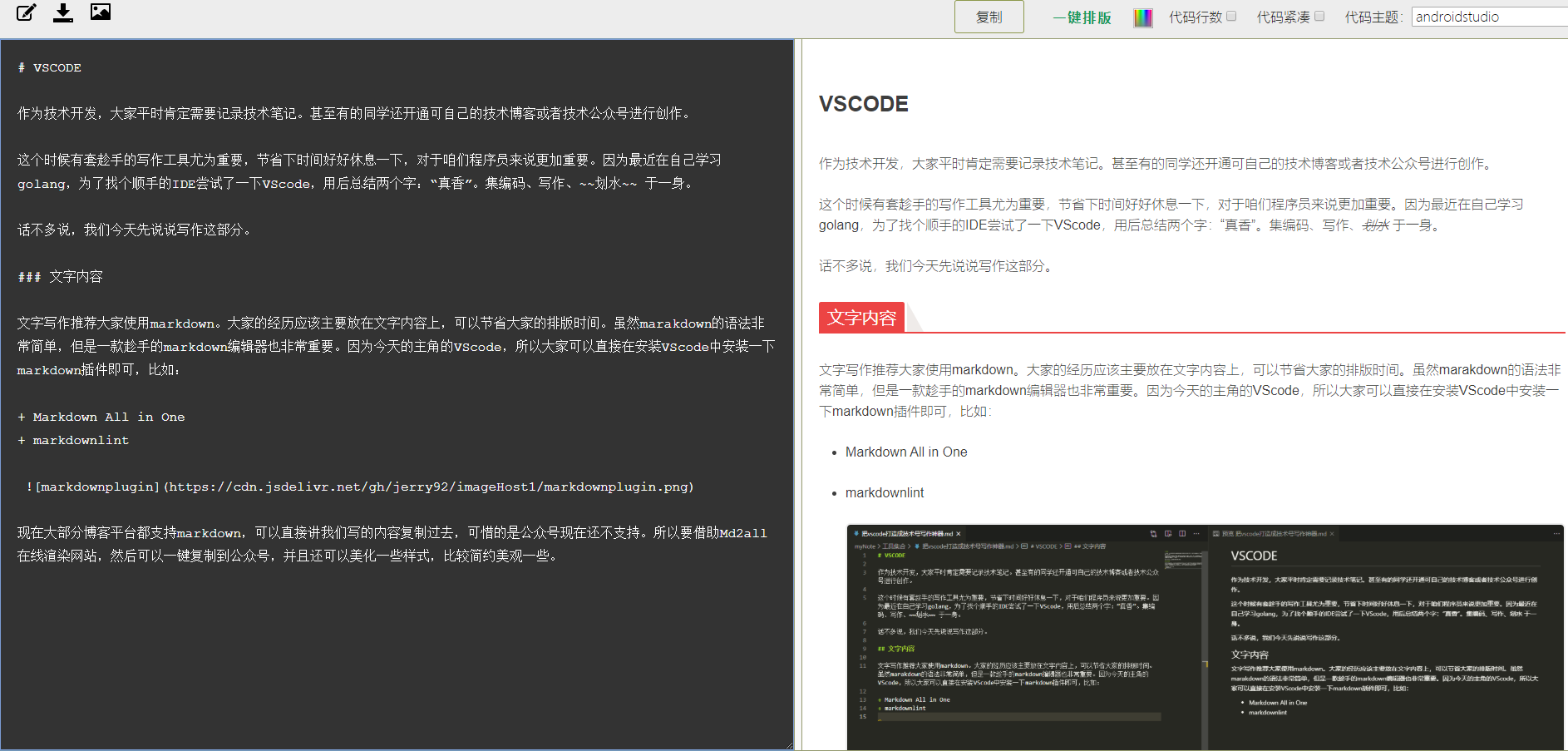
技术写作经常会画一些流程图,架构图。尤其图解会然让复杂的问题更加直观,更容易理解。所以有个方便的画图软件很重要。原来阈值用processon在线画图,但是因为个人免费用户有文件个数限制,所以不太友好(还是因为穷,哈哈哈)。最近一直用draw.io,并且支持将文件自动存储到github,用起来很方便。尤其现在VScode还有对应的插件,写字、画图都在一个编辑器里,沉浸感更强了,防止思路再来回切软件时被打断。下面时再VScode里创建一个drawio文件:
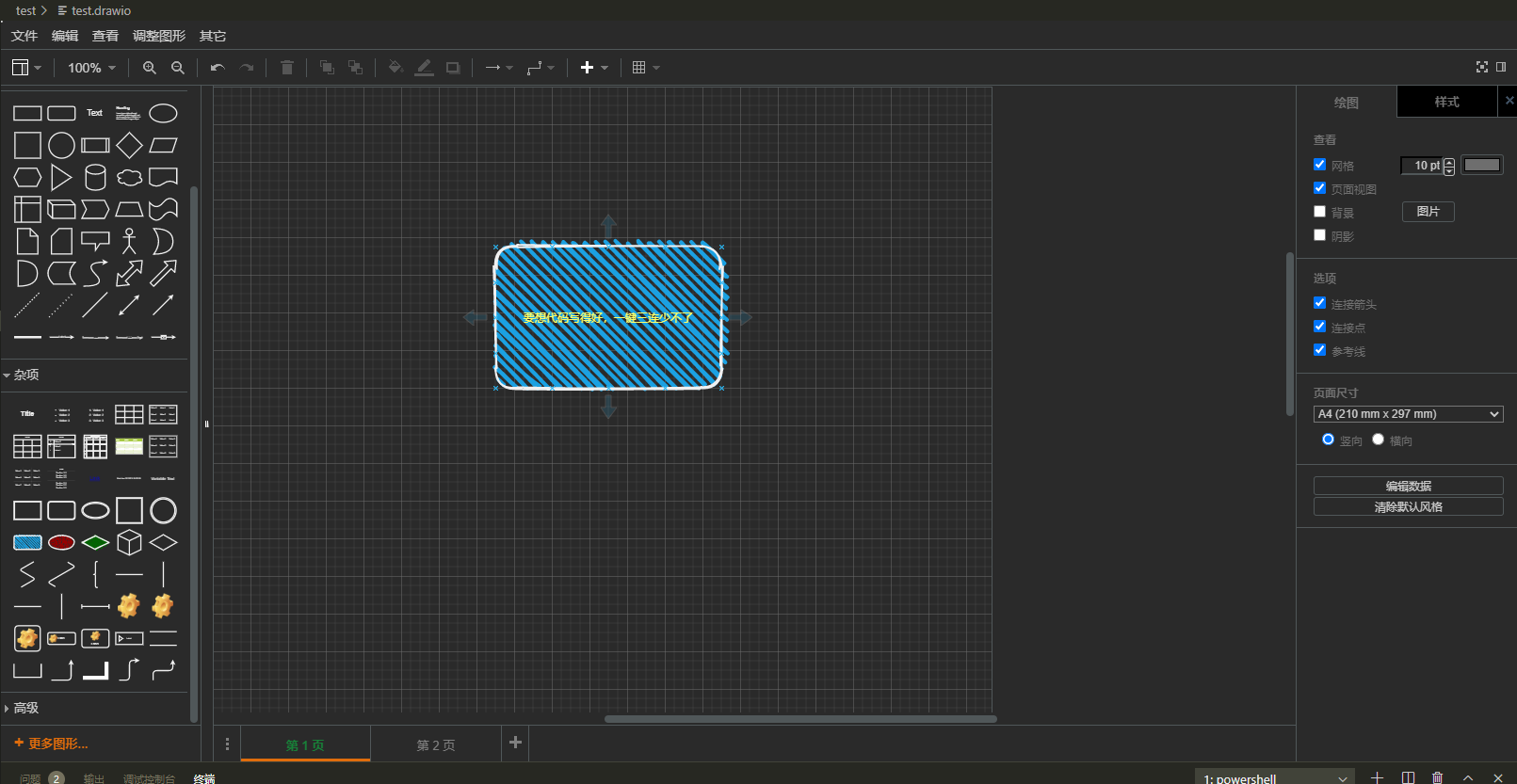
画完图导出为图片,然后借助PicGo插件+github+jsDelivr(不了解的同学可以搜索一下,网上很多详细文档),自动上传图片到github图床并自动插入到markdown文件中。VScode也有PicGo对应的插件,所以这些操作也全再VScode中完成,很方便。
Talk is cheap. Show me the code.
对于文章中的代码,有人习惯用markdown本身的代码片段,也有人习惯放代码截图。但是截图很难截的统一大小,导致不太美观。这里推荐用插件Polacode-2020。
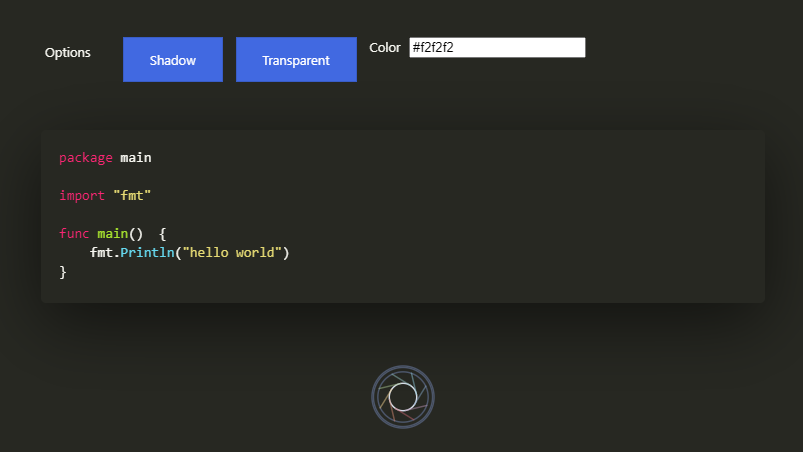
可以把代码保存为统一大小的图片,然后使用图片部分的插件,自动将代码图片插入到文章中。
最后我们再把上面提到的插件汇总一下,希望对你的写作有所帮助:
大家如果喜欢,记得关注哦。
